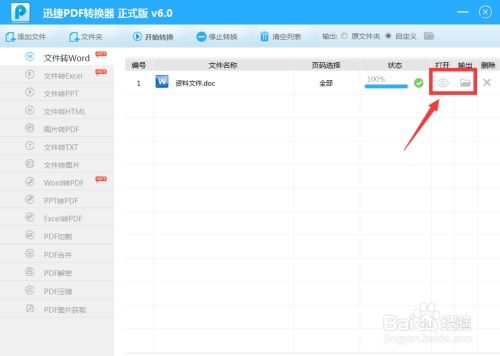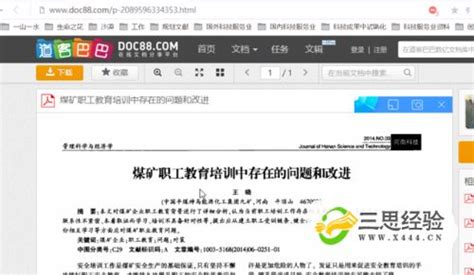轻松解锁!将扫描版PDF秒变可编辑Word文档
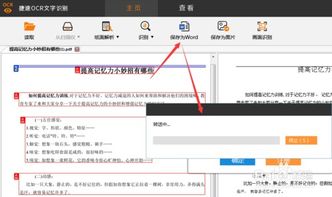
在办公和学习中,我们经常会遇到需要将扫描版的PDF文件转换成可编辑的Word文档的情况。无论是为了修改其中的内容,还是为了方便进行格式调整,PDF转Word的需求都极为普遍。然而,对于许多人来说,这一操作似乎有些复杂和困难。其实,只要掌握了正确的方法,你也能轻松地将扫描版PDF转换成Word文档。
一、迅捷PDF转换器
迅捷PDF转换器是一款功能强大的PDF处理工具,它不仅支持PDF与Word、Excel、PPT等多种格式之间的互转,还具备OCR文字识别功能。OCR(Optical Character Recognition,光学字符识别)技术可以识别扫描件中的图像文字,并将其转换为可编辑的文本。
使用迅捷PDF转换器进行PDF转Word的操作非常简便。首先,你需要打开软件,在界面中找到“PDF转Word”功能选项并点击。接着,点击“添加文件”按钮,将需要转换的扫描件PDF文件导入到软件中。根据需要选择输出格式(如DOCX或DOC),然后点击“开始转换”按钮。等待片刻,软件即可完成转换过程。转换完成后,你可以在指定位置找到转换后的Word文档,并进行查看和编辑。
除了PDF转Word功能外,迅捷PDF转换器还提供了PDF编辑、合并、拆分、加密解密等多种功能,满足用户多样化的需求。如果你不想安装软件,还可以选择使用迅捷PDF在线转换器,它支持在线将PDF转换为Word,无需安装任何软件,且支持多种文件格式转换和编辑。
二、Adobe Acrobat
Adobe Acrobat是PDF处理领域的老牌软件,它同样支持OCR文字识别功能。使用Adobe Acrobat进行PDF转Word的操作也非常简单。
首先,你需要打开Adobe Acrobat软件,点击“文件”菜单,选择“打开”选项,然后选择你需要转换的PDF文件。接着,点击“工具”面板中的“导出PDF”功能。在导出选项中,选择“Word文档”作为导出格式。最后,点击“导出”按钮并选择保存位置,Adobe Acrobat就会将PDF文件转换为Word文档。
Adobe Acrobat作为PDF处理的专业软件,不仅支持高质量的PDF转换,还提供了丰富的PDF编辑和处理功能。不过,需要注意的是,Adobe Acrobat是商业软件,需要购买相应的授权才能使用全部功能。
三、ABBYY FineReader
ABBYY FineReader是一款以高精度的文字识别能力著称的软件,它能够处理各种复杂格式的文档和图像。使用ABBYY FineReader进行PDF转Word的操作也非常便捷。
首先,你需要打开ABBYY FineReader软件,通过软件界面上的“打开”按钮导入需要转换的扫描件图像或PDF文件。接着,根据需要选择图像中的文字识别区域,然后点击“识别”按钮启动OCR识别过程。识别完成后,你可以在软件界面上查看识别结果,并进行必要的编辑和调整。最后,将文本保存为Word文档格式即可。
ABBYY FineReader不仅支持多种语言和字体识别,还提供了丰富的编辑和导出功能,方便用户进行后续处理。如果你需要处理大量复杂格式的文档,ABBYY FineReader无疑是一个不错的选择。
四、在线转换工具
除了上述专业软件外,你还可以选择使用在线转换工具进行PDF转Word的操作。这些工具通常提供简洁的转换界面,用户只需上传扫描件图片或PDF文件,设置输出格式,点击开始转换即可。转换完成后,你可以直接下载转换后的Word文档。
常用的在线转换工具有Smallpdf、ILovePDF、PDF2GO等。这些工具不仅支持PDF转Word功能,还提供了PDF转Excel、PDF转PPT等多种格式转换功能。不过,需要注意的是,在线工具可能会受到文件大小和隐私的限制,因此在选择时需要谨慎考虑。
五、其他方法
除了上述软件和方法外,还有一些其他方法可以帮助你将扫描版PDF转换成Word文档。
1. QQ扫一扫:打开QQ,进入聊天界面,点击右上角的+号,选择“扫一扫”功能。拍照或导入图片后,QQ会自动识别文字。虽然识别出的文字无法直接导出为Word文档,但你可以手动复制并粘贴到Word中。这种方法虽然略显繁琐,但在没有专业软件的情况下,也不失为一种有效的应急手段。
2. 百度网盘:打开百度网盘APP,进入首页点击“我的工具”,下滑找到“图片工具”,选择“图片转Word”。点击“添加图片”导入图片后,系统会自动扫描图片并转换为Word文档。百度网盘作为常用的云存储工具,其内置的转换功能也非常实用。
3. 邮件转换服务:如果PDF文件是通过电子邮件发送的,你可以尝试使用邮件服务提供的转换选项。打开包含PDF的电子邮件,点击附件中的PDF文件,通常会有一个“打开”、“预览”或“下载”选项。如果邮件服务提供转换选项,选择将PDF转换为Word文档即可。不过,需要注意的是,这种方法并不是所有邮件服务都支持。
结语
通过上述方法,你可以轻松地将扫描版PDF转换成Word文档,提升办公效率。无论是专业软件、在线工具还是其他方法,都有其独特的优势和适用场景。你可以根据自己的需求和偏好选择合适的工具进行操作。
在进行PDF转Word操作时,还需要注意以下几点:
文件质量:确保上传的PDF文件质量清晰,以便OCR技术能够准确识别文字。
隐私保护:在使用在线工具时,注意保护个人隐私和文件安全,避免泄露敏感信息。
格式调整:转换完成后,可能需要对Word文档进行格式调整和优化,以确保内容的准确性和可读性。
总之,PDF转Word并不是一项复杂的任务。只要你掌握了正确的方法,就能轻松应对这一需求。希望这篇文章能够帮助你更好地解决PDF转Word的问题!
- 上一篇: 掌握模拟炒股软件,轻松开启投资之旅
- 下一篇: DNF基础精通的作用及适用技能解析
-
 Word2010怎样轻松转为PDF?PDF格式转换全攻略资讯攻略02-02
Word2010怎样轻松转为PDF?PDF格式转换全攻略资讯攻略02-02 -
 获取PDF转Word转换器注册码的方法资讯攻略11-14
获取PDF转Word转换器注册码的方法资讯攻略11-14 -
 PDF转Word指南:精选3款免费转换软件资讯攻略11-24
PDF转Word指南:精选3款免费转换软件资讯攻略11-24 -
 轻松实现:纸上文字秒变电子文档资讯攻略11-18
轻松实现:纸上文字秒变电子文档资讯攻略11-18 -
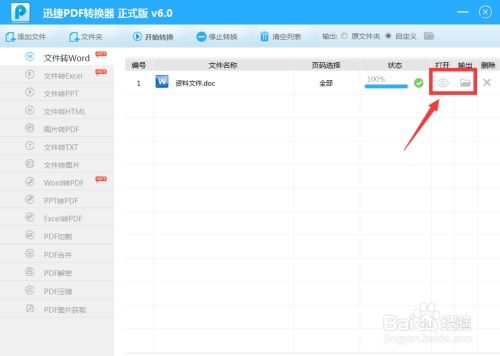 Word 2003文档转换为PDF的保存方法资讯攻略11-09
Word 2003文档转换为PDF的保存方法资讯攻略11-09 -
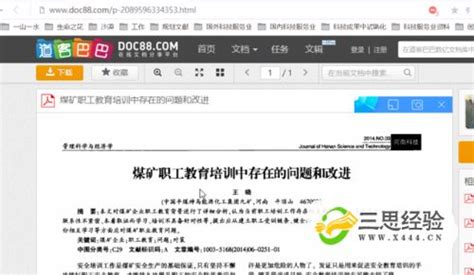 解锁道客巴巴:高效复制Word与PDF文档的三大秘籍资讯攻略11-19
解锁道客巴巴:高效复制Word与PDF文档的三大秘籍资讯攻略11-19